Photoshop教程:設計復古感覺的金屬文本
時間:2024-02-07 07:30作者:下載吧人氣:19
 網站
網站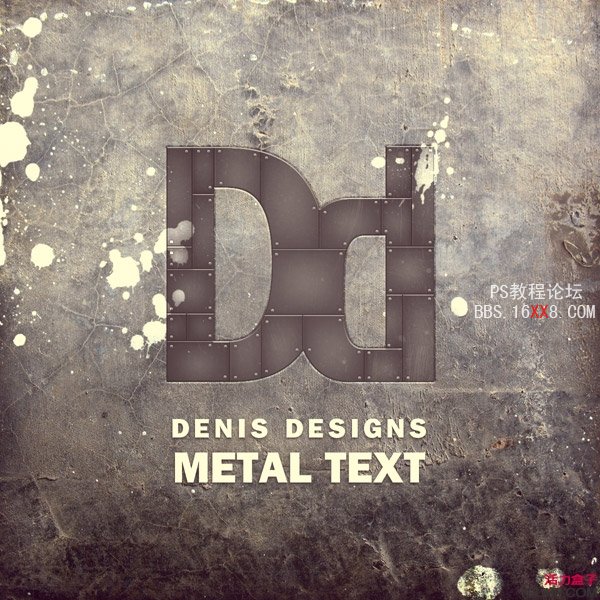
在本教程中,我們將使用Photoshop的一些基本技巧來創建一個復古感覺的金屬文本。然后我們使用紋理和一些技術合并整個圖像來完結作品。
原教程來自:www.denisdesigns.com 如需轉載 請務必以超鏈接形式注明:來自活力盒 子網站以及原文出處。水平有限,翻譯難免有誤,請有心的朋友給予指出,以方便更多朋友閱讀。
你將需要:
Grungy Film Texture
Background Texture (First Image)
步驟1
在Photoshop中創建一個1200 x 1200px的新文件,并放入你的文字/標識,確保它設置為黑色。
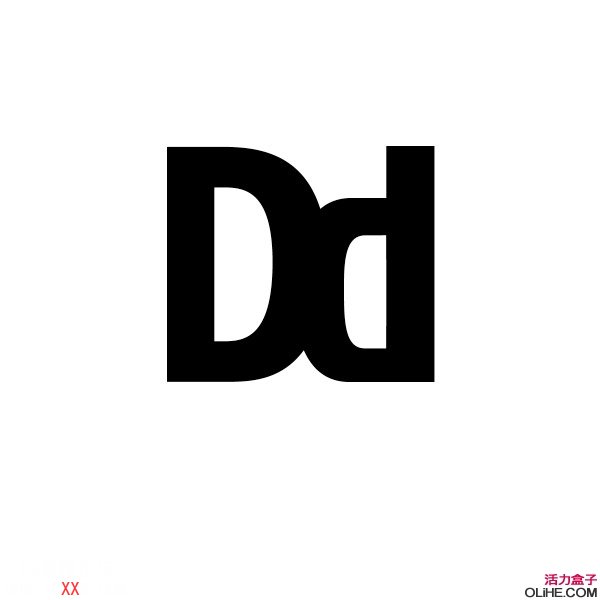
步驟2
創建一個新文件夾,并將其命名為“金屬”,
使用矩形選框工具(M),單擊并拖動成一個暗灰色的方塊(#333333),使它覆蓋住一些文字/標志。

步驟3
繼續作出不同大小和形狀的方塊,每一塊在一個獨立的圖層上(按Ctrl+Shift+N創建一個新層或去圖層>新建>圖層),直到它們覆蓋住整個標志。
現在我們將為每一塊添加一些圖層樣式,去圖層>圖層樣式,點擊投影。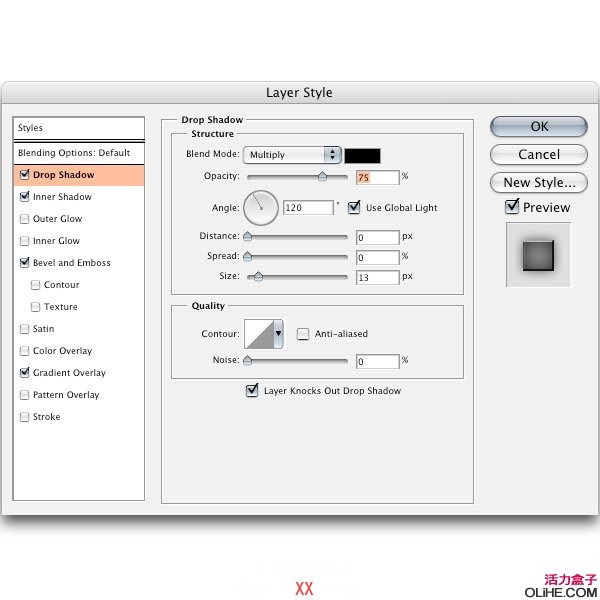
下一步,我們將添加內陰影。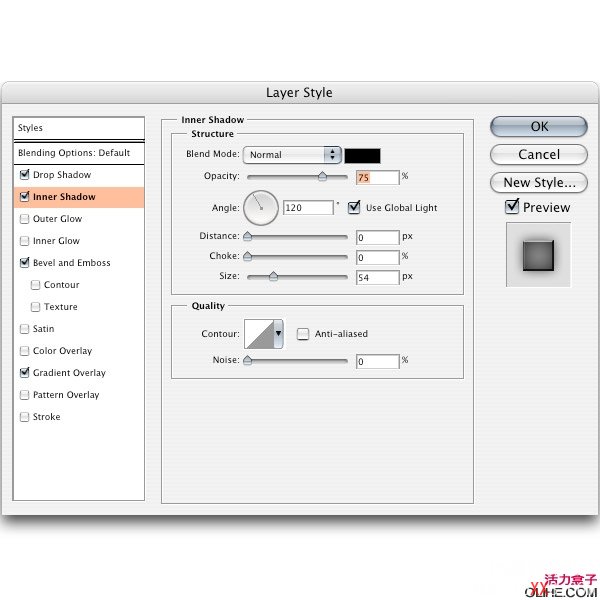
現在添加斜面與浮雕。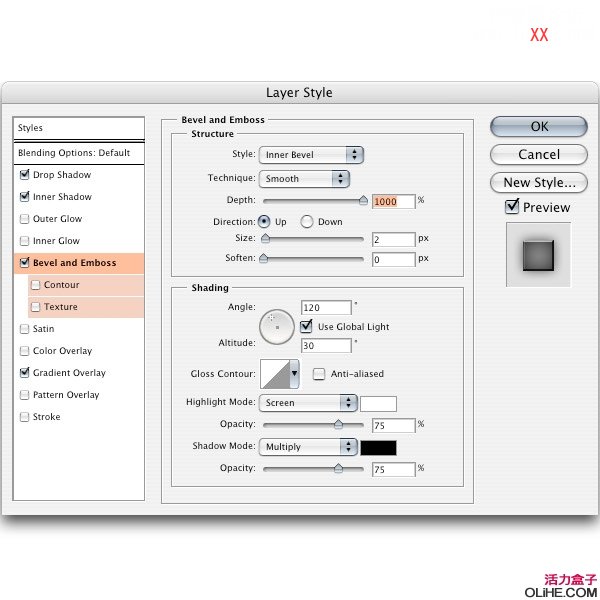
最后添加一個漸變疊加。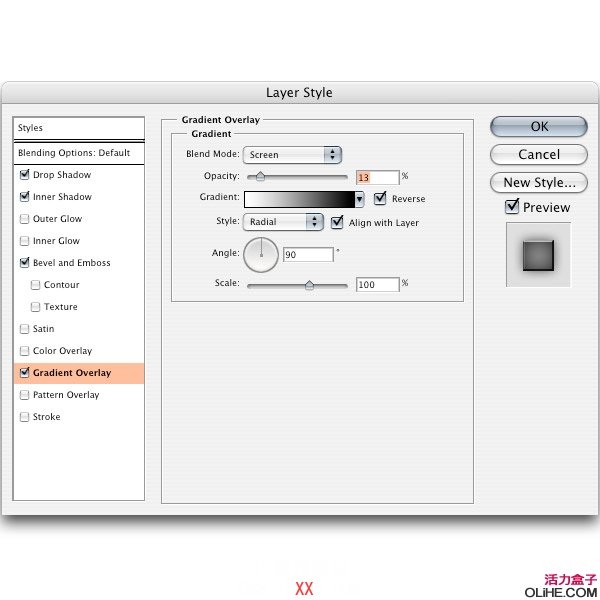
對每一塊都添加這些樣式,結果如下圖:
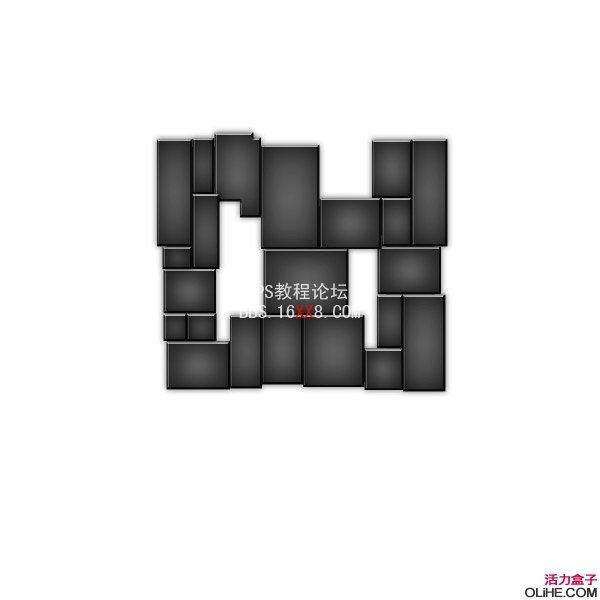 步驟4
步驟4
現在,讓我們回到字體/標志圖層,按Ctrl鍵并單擊原始標志,這將在它周圍創建了選區。點擊“金屬”文件夾,去圖層>圖層蒙版>顯示選區。這給文件夾添加了一個蒙版,去掉額外的金屬部分。
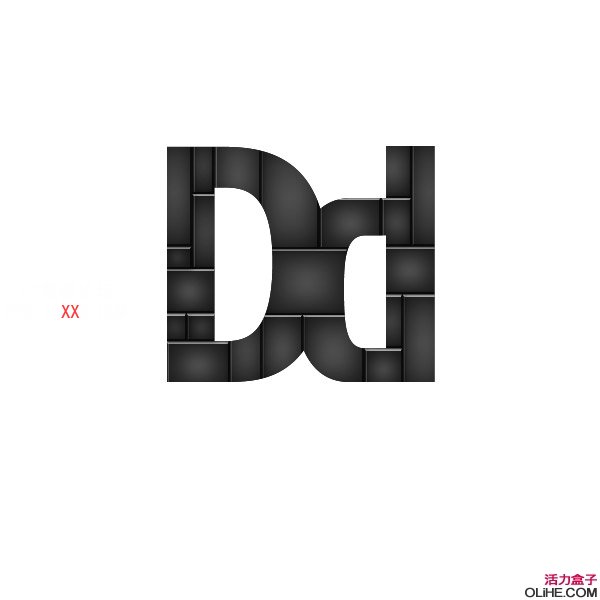
步驟5
點擊“金屬”文件夾,然后去圖層>合并組。這將把我們文件夾中的所有圖層合并為一層。
去圖層>圖層樣式,點擊斜面和浮雕。
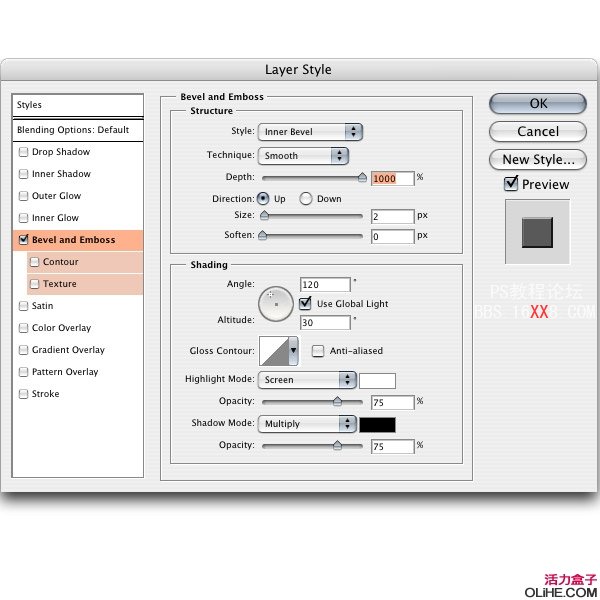
步驟6
創建一個新文件夾,命名為“鉚釘”。在新圖層中使用圓形選框工具作一個6 x 6px的圓圈,并用#999999色填充它。
去圖層>圖層樣式>投影。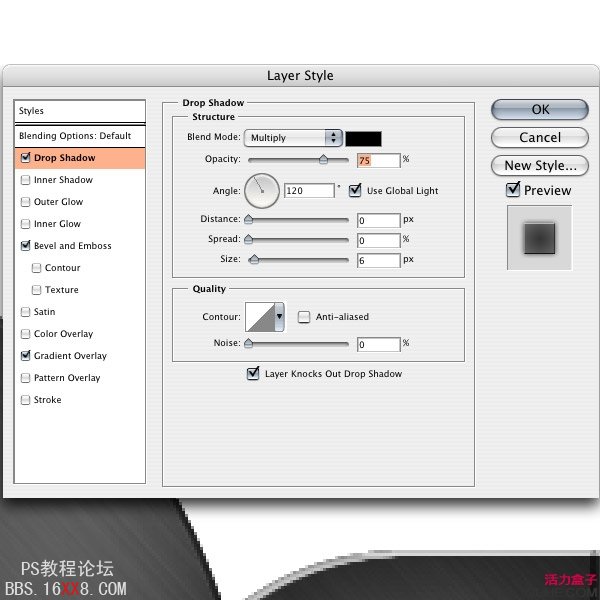
添加斜面與浮雕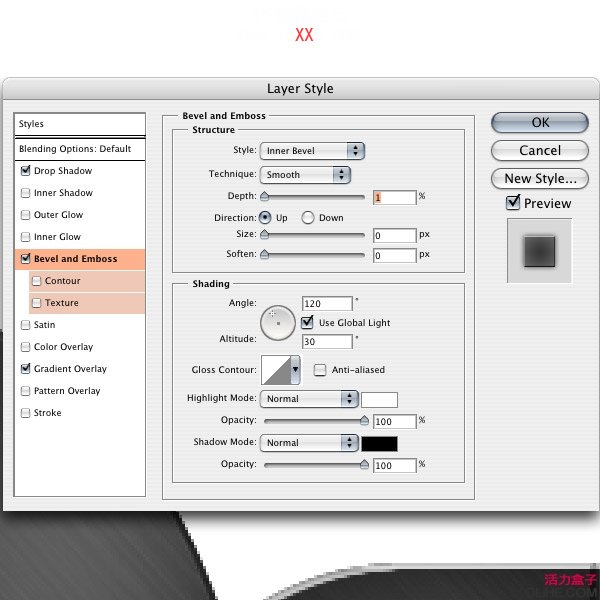
另外添加一個漸變疊加。
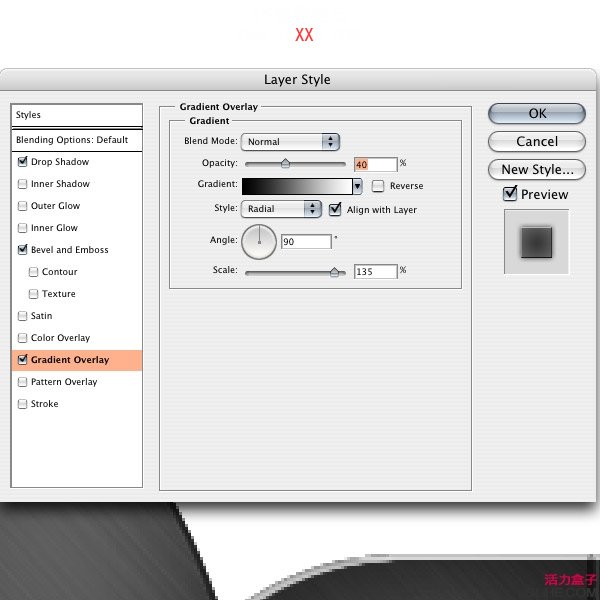

步驟7
按Ctrl + J復制我們剛才做的鉚釘,按你的喜好把它放在合適的位置,看下圖。 步驟8
步驟8
我們現在要添加一個紋理給金屬多一點現實效果。點擊grungy film texture。
調整紋理直到你得到滿意的效果。現在按Ctrl鍵點擊原黑色標志圖層來選擇它。點擊紋理層,去層>添加圖層蒙版>顯示選區。這將使紋理僅僅顯示 在標志上。改變混合模式為柔光,改變不透明度為50%。

步驟9
現在我們點擊background texture。
在Photoshop中打開紋理,去圖像>旋轉畫布>90度逆時針。這將使紋理暗的部分放在底部。現在去圖像>圖像尺寸,更改分辨率為72像素/英寸,像素尺寸下的高度為1200px。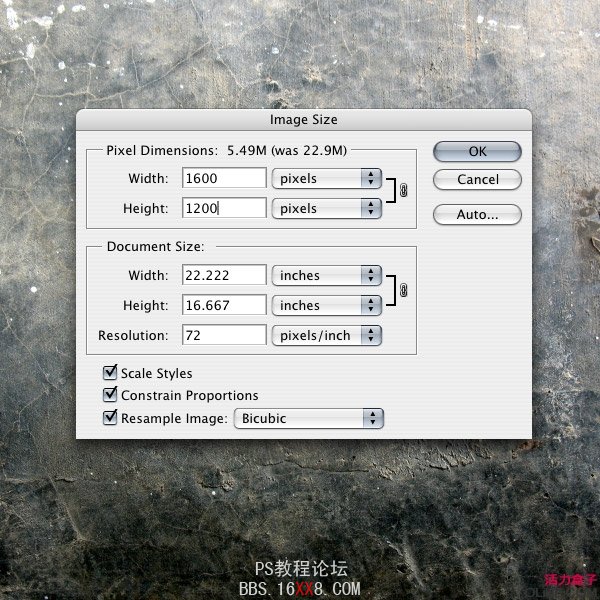
提取紋理到我們的文件里,把它放在背景圖層的上方。

步驟10
我們將在標志周圍增加一個枕狀浮雕,使它看起來像是沉浸在背景里。因此,我們首先需要按Ctrl + J復制字體/標志,移動它到其他圖層的下方。在圖層上雙擊斜面和浮雕,打開選項。
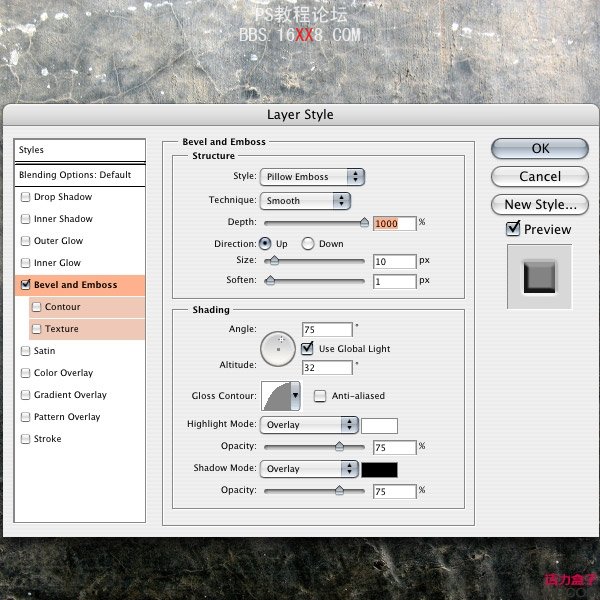

步驟11
使用飛濺筆刷(this brush from brusheezy )描繪(如圖)。
改變混合模式為疊加,按Ctrl + j復制圖層。

步驟12
現在我們將在標志下方使用白色添加一些文字。去圖層>圖層樣式>投影,為它添加投影。
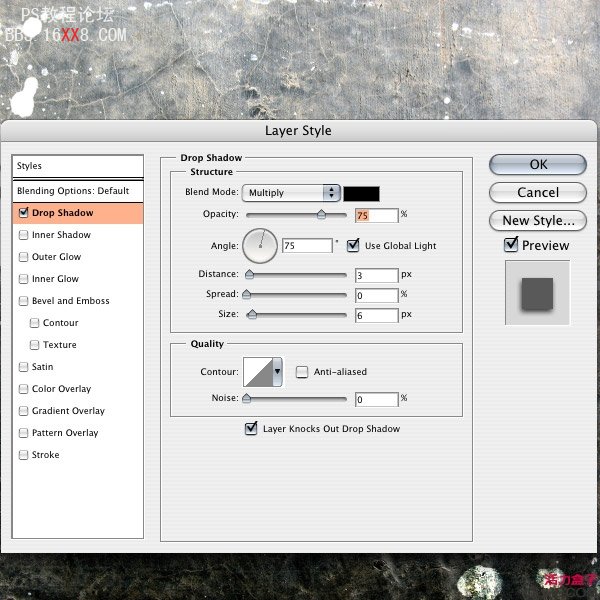

步驟13
設計要完成嘍,我們將添加一些潤色。首先,使用選框工具(M),更改羽化為50像素,然后在整個文檔中單擊并拖動方框。創建一個新圖層(Ctrl+Shift+N),去選擇>反選,填充黑色。改變混合模式為疊加。這將給圖像添加一個陰暗的邊緣。

步驟14
現在,我們要加亮圖像的中間部分。點擊漸變工具(G),使用白色到不透明為0%的漸變,從文檔的中間向邊緣拖動。降低不透明到20%。

步驟15
最后去圖層>新建調整圖層>漸變映射。選擇一個黃色到紫色的漸變,勾選反選。降低不透明度至20%。
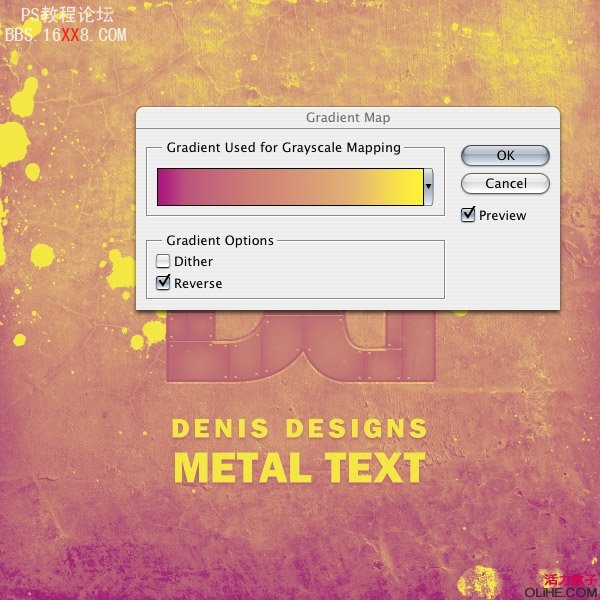
OK,就這樣啦~
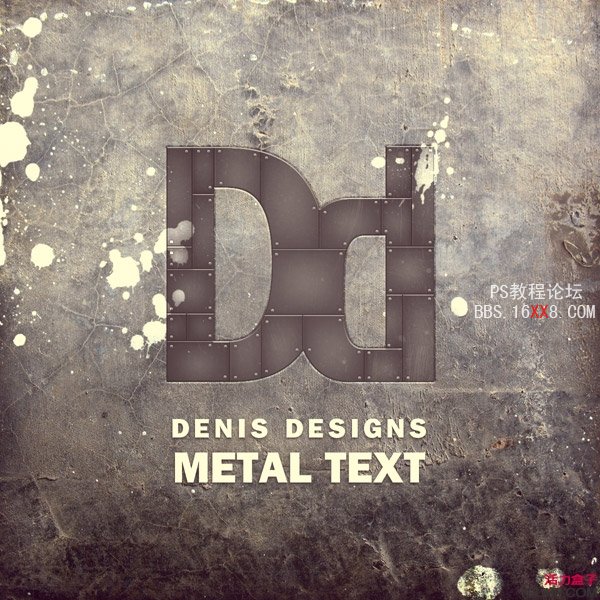




網友評論